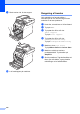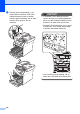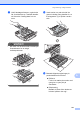Basic User's Guide
Table Of Contents
- GRUNDLÆGGENDE BRUGSANVISNING MFC-9970CDW
- Brugsanvisninger, og hvor finder jeg den?
- Indholdsfortegnelse
- 1 Generel information
- 2 Ilægning af papir
- Ilægning af papir og udskriftsmedier
- Papirindstillinger
- Anbefalet papir og andre udskriftsmedier
- 3 Ilægning af dokumenter
- 4 Afsendelse af en faxmeddelelse
- 5 Modtagelse af en faxmeddelelse
- 6 Telefon og eksterne enheder
- 7 Opkald til og lagring af numre
- 8 Kopiere
- 9 Udskrivning af data fra et USB flash-hukommelsesdrev eller et digitalt kamera, der understøtter Mass Storage
- 10 Sådan udskriver du fra en computer
- 11 Sådan scanner du til en computer
- A Regelmæssig vedligeholdelse
- B Fejlfinding
- C Menu og funktioner
- D Specifikationer
- Indeks
- brother DAN
112
Kalibrering A
Udskriftsdensiteten for hver farve kan variere
afhængigt af maskinens miljø, som f.eks.
temperatur og fugtighed. Kalibreringen er
med til at forbedre farvedensiteten.
a Tryk på MENU.
b Tryk på a eller b for at få vist Printer.
Tryk på Printer.
c Tryk på a eller b for at få vist
Kalibrering.
Tryk på Kalibrering.
d Tryk på Kalibrer.
e Maskinen viser Kalibrer?.
Tryk på Ja for at bekræfte.
f Maskinen viser Færdig.
g Tryk på Stop/Exit.
Du kan nulstille kalibreringsparameterne
tilbage til deres fabriksindstillinger.
a Tryk på MENU.
b Tryk på a eller b for at få vist Printer.
Tryk på Printer.
c Tryk på a eller b for at få vist
Kalibrering.
Tryk på Kalibrering.
d Tryk på Nulstil.
e Maskinen viser Nulstil?.
Tryk på Ja for at bekræfte.
f Maskinen viser Færdig.
g Tryk på Stop/Exit.
Bemærk!
• Hvis der vises en fejlmeddelelse, skal du
trykke på Mono Start eller Colour Start
og forsøge igen. (Se Fejl- og
vedligeholdelsesmeddelelser på side 115
for yderligere oplysninger).
• Hvis du udskriver vha. Windows
®
-
printerdriveren, vil driveren automatisk få
kalibreringsdataene, hvis både Brug
kalibreringsdata og Hent automatisk
enhedsdata er aktiveret.
Standardindstillingerne er aktiveret. (Se
Fanen Avanceret i
Softwarebrugsanvisning).
• Hvis du bruger Macintosh-printerdriveren,
skal du udføre kalibreringen ved hjælp af
Status Monitor. Efter Status Monitor er
aktiveret, skal du vælge Farvekalibrering i
kontrolmenuen. (Se Status Monitor i
Softwarebrugsanvisning. Når
Status Monitor er åben, skal du vælge
Kontrol / Farvekalibrering på
menulinjen).